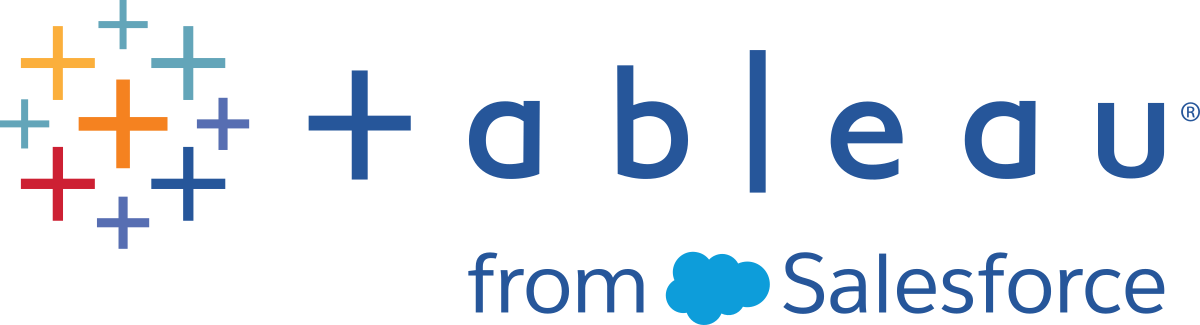Optimiser les données pour la fonctionnalité « Parlez aux données »
Changements importants apportés à Parlez aux données et Métriques
Les fonctionnalités Parlez aux données et Métriques de Tableau ont été retirées dans Tableau Cloud février 2024 et dans Tableau Server version 2024.2. Grâce aux progrès des technologies du langage naturel, nous développons une interface améliorée qui permettra de poser plus facilement des questions sur vos données et de rester au courant des changements. Pour plus d’informations, consultez Comment Tableau AI et Tableau Pulse réinventent les expériences liées aux données.
Si vous gérez ou publiez des sources de données, voici quelques conseils pour aider les utilisateurs de la fonctionnalité « Parlez aux données » à obtenir de meilleurs résultats. En consacrant un peu plus de temps à ce processus, vous ouvrirez l’analyse de données à un éventail plus large d’utilisateurs dans votre entreprise, en les aidant à répondre à des questions de manière indépendante et à aboutir à des découvertes plus approfondies.
Optimiser les données dans Parlez aux données
Dans le volet Données à gauche de l’interface de Parlez aux données, les propriétaires de sources de données peuvent ajouter des synonymes pour des champs et exclure les valeurs non pertinentes.
Modification des paramètres au niveau de la source de données ou de la loupe
Lorsque vous modifiez des paramètres dans le volet Données pour Parlez aux données, vérifiez bien si vous êtes au niveau de la source de données ou de la loupe. (Pour plus d’informations, consultez Créer des loupes qui adaptent Parlez aux données à des publics spécifiques.)
- Au niveau de la source de données, vous voyez l’icône de source de données cylindrique en haut à gauche. Ici, les modifications que vous apportez au volet Données s’appliquent par défaut à toutes les loupes créées par la suite.
Remarque : pour les extraits, deux cylindres apparaîtront.
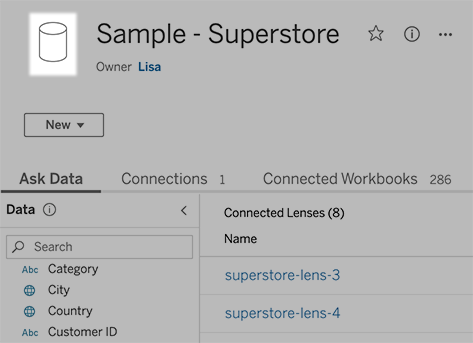
- Pour une loupe individuelle, vous voyez l’icône de guillemet en haut à gauche. Ici, les modifications que vous apportez au volet Données s’appliquent uniquement à cette loupe.
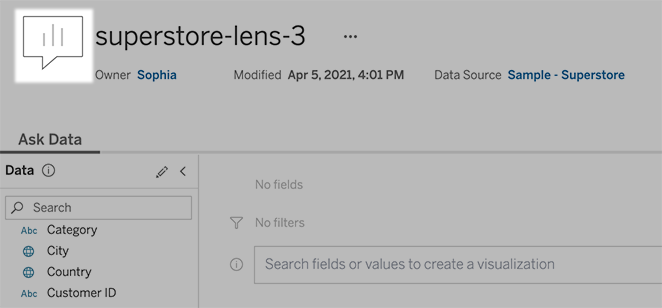
Ajouter des synonymes pour les noms et les valeurs de champ
Les personnes n’utilisent pas nécessairement la même terminologie que votre source de données. Les propriétaires de sources de données et les administrateurs de Tableau peuvent donc ajouter des synonymes pour des champs et valeurs de données spécifiques. Les synonymes que vous entrez sont disponibles dans toute l’entreprise, ce qui facilite et accélère l’analyse de données pour tout le monde.
Exclure des valeurs de champs spécifiques des résultats de recherche
Pour améliorer la facilité d’utilisation des résultats de recherche dans Parlez aux données, vous pouvez exclure des valeurs de champs spécifiques de l’indexation. Bien que Parlez aux données n’ajoute pas de valeurs non indexées aux résultats de la recherche, les valeurs continuent d’apparaître dans les résultats de visualisation lorsqu’elles sont pertinentes. Par exemple, si vous n’indexez pas les valeurs d’un champ « Produit » parce qu’elles ajoutent des détails inutiles aux résultats de la recherche. Parlez aux données peut toujours afficher des valeurs telles que « iPhone 12 » dans les visualisations de données qui en résultent. Et les utilisateurs peuvent ajouter manuellement des valeurs non indexées aux requêtes en les entourant de guillemets (par exemple, « Ventes de produits contenant « iPhone 12 » »).
Remarque : ce paramètre au niveau du champ est ignoré si le paramètre d’indexation de valeur de la source de données est défini sur Désactivé. Les noms de champ et les synonymes connexes sont toujours indexés.
- Accédez à l’onglet Parlez aux données pour une source de données ou une loupe individuelle.
- Survolez un champ de source de données sur la gauche et cliquez sur l’icône Modifier les détails du champ (le crayon).
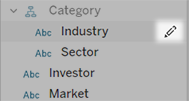
- Désélectionnez Indexer les valeurs de champs.
Cliquez sur la zone de texte qui s’affiche pour réindexer la source de données maintenant, ou laissez-la être réindexée en fonction de son calendrier d’indexation habituel.
Optimiser les sources de données
Pour créer la meilleure expérience pour les utilisateurs de Parlez aux données, optimisez la source de données d’origine.
Remarque : la fonctionnalité « Parlez aux données » ne prend pas en charge les sources de données multidimensionnelles, ni les sources de données non relationnelles telles que Google Analytics, ni les sources de données avec une connexion virtuelle.
Optimiser l’indexation pour Parlez aux données
Les propriétaires de sources de données peuvent modifier la fréquence d’indexation des valeurs de champ pour Parlez aux données afin d’optimiser les performances du système.
En haut du volet Source de données, cliquez sur l’icône Détails :
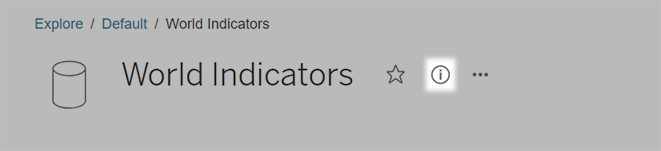
Dans la section Parlez aux données, cliquez sur Modifier.
Choisissez une option d’indexation pour les valeurs de champ :
L’option Automatique recherche les modifications toutes les 24 heures et analyse la source de données si elle est active, est associée à un extrait actualisé ou a été republiée. Choisissez cette option pour une source de données fréquemment utilisée avec la fonctionnalité Parlez aux données. Elle sera ainsi prête avant que les utilisateurs ne l’interrogent.
Manuel analyse la source de données uniquement lorsque les créateurs de Tableau déclenchent manuellement l’indexation sur la page Source de données. Choisissez cette option si la source de données change fréquemment mais que les utilisateurs ne l’interrogent que de manière occasionnelle avec la fonctionnalité Parlez aux données.
Pour déclencher l’indexation manuelle, accédez à la page Source de données, cliquez sur le « i » dans un cercle sur le volet Données à gauche, puis cliquez sur Réindexer la source de données.
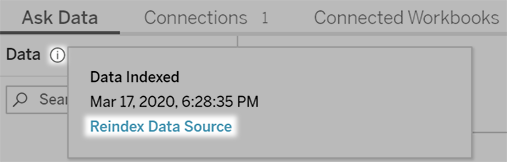
L’option Désactivé analyse uniquement les noms de champs et non les valeurs.
Cliquez sur Enregistrer.
Utiliser des extraits de données pour des performances plus rapides
Pour améliorer les performances et la prise en charge d’ensembles de données volumineux, utilisez la fonctionnalité « Parlez aux données » avec des extraits publiés plutôt que des sources de données en direct. Pour plus d’informations, consultez Créer un extrait(Le lien s’ouvre dans une nouvelle fenêtre).
S’assurer que les utilisateurs peuvent accéder à la source de données
Pour utiliser la fonctionnalité « Parlez aux données », les utilisateurs doivent être autorisés à se connecter à la source de données individuelle. Si une source de données possède des autorisations au niveau des lignes, ces autorisations s’appliquent également à la fonctionnalité « Parlez aux données », qui ne reconnaîtra pas les valeurs sécurisées ou ne proposera pas des recommandations statistiques associées.
Gardez à l’esprit les fonctionnalités de source de données non prises en charge
La fonctionnalité « Parlez aux données » prend en charge toutes les fonctionnalités de source de données Tableau à l’exception des éléments suivants. Si votre source de données contient ces éléments, les utilisateurs de Parlez aux données ne seront pas en mesure d’interroger les champs associés.
- Ensembles
- Champs combinés
- Paramètres
Anticiper les questions des utilisateurs
Anticipez le type de questions que vos utilisateurs poseront, puis optimisez votre source de données pour ces questions à l’aide des techniques suivantes :
- Nettoyer et organiser des données dans Tableau Prep(Le lien s’ouvre dans une nouvelle fenêtre) ou un outil similaire.
- Lier des données(Le lien s’ouvre dans une nouvelle fenêtre) pour inclure tous les champs à propos desquels les utilisateurs pourront avoir des questions en une seule table, afin d’améliorer les performances.
- Ajouter des champs calculés(Le lien s’ouvre dans une nouvelle fenêtre) qui répondent à des questions courantes d’utilisateurs.
- Créer des compartiments de taille appropriée(Le lien s’ouvre dans une nouvelle fenêtre) pour les variables quantitatives que les utilisateurs souhaiteront probablement voir sous forme d’histogramme ou autre forme compartimentée.
Simplifier les données
Pour faciliter la compréhension des données à la fois pour les utilisateurs et la fonctionnalité « Parlez aux données », simplifiez la source de données autant que possible pendant le processus de préparation des données.
- Supprimez tous les champs inutiles pour améliorer les performances.
- Donnez à chaque champ un nom unique et descriptif.
- Par exemple, si cinq noms de champs commencent par « Ventes ... », il est conseillé de les différencier afin que « Parlez aux données » puisse correctement interpréter le terme « ventes ».
- De même, choisissez un autre nom plus descriptif pour « Nombre d’enregistrements ». Par exemple, utilisez « Nombre de tremblements de terre » dans une source de données où chaque enregistrement est un tremblement de terre.
- Évitez les noms de champ qui sont des nombres, des dates ou des valeurs booléennes (« true » ou « false »).
- Évitez les noms qui ressemblent à des expressions analytiques, par exemple « Ventes en 2015 » ou « Moyenne de produits vendus ».
- Créez des alias signifiants pour les valeurs de champ(Le lien s’ouvre dans une nouvelle fenêtre), qui reflètent les termes que les personnes utiliseraient dans une conversation.
Définir des paramètres par défaut appropriés pour les champs
Pour aider « Parlez aux données » à analyser correctement les données, assurez-vous que les paramètres de champ par défaut reflètent le contenu de chaque champ.
- Définissez les types de données(Le lien s’ouvre dans une nouvelle fenêtre) pour le texte, l’heure, la géographie et autres valeurs.
- Attribuez le rôle des données approprié :(Le lien s’ouvre dans une nouvelle fenêtre) dimension ou mesure, continu ou discret.
- Pour chaque mesure, affectez les paramètres par défaut appropriés(Le lien s’ouvre dans une nouvelle fenêtre) dans Tableau Desktop, comme la couleur, l’ordre de tri, le format de nombre (pourcentage, devise, etc.) et la fonction d’agrégation. Par exemple, SUM peut convenir pour « Ventes », mais AVERAGE peut être une valeur par défaut plus pertinente pour « Score de test ».
Conseil : il est particulièrement utile de définir un commentaire par défaut pour chaque champ, car ces commentaires apparaissent sous la forme de descriptions informatives lorsque les utilisateurs survolent des champs dans « Parlez aux données ».
Créer des hiérarchies pour les champs géographiques et catégoriels
Pour les données temporelles, Tableau crée automatiquement des hiérarchies pour que les utilisateurs puissent rapidement descendre et monter dans la hiérarchie des visualisations (par exemple de jour à semaine à mois). Toutefois, pour les données géographiques et catégorielles, nous vous recommandons de créer des hiérarchies personnalisées(Le lien s’ouvre dans une nouvelle fenêtre) afin que « Parlez aux données » produise des visualisations reflétant les relations entre les champs. Sachez que « Parlez aux données » n’affichera pas les hiérarchies dans le volet Données.
« Parlez aux données » n’indexe pas les noms des hiérarchies, mais uniquement les noms des champs dans les hiérarchies. Par exemple, si une hiérarchie géographique nommée « Emplacement » contient les champs « Pays » et « Ville », les utilisateurs doivent entrer « Pays » et « Ville » dans leurs questions à « Parlez aux données ».